L'applicazione mobile ufficiale di Twitter, ora X, rende comodo e semplice l'accesso alla piattaforma di micro-blogging. Toccate una volta l'icona dell'app X e voilà: siete già sulla vostra timeline. Sebbene X sia in grado di gestire centinaia di milioni di utenti al giorno, è possibile riscontrare il problema del mancato funzionamento dell'app di Twitter. L'app si blocca, non mostra alcun post nel feed o ha problemi con alcune funzioni.
Anche se questo è fastidioso, ci sono diverse soluzioni che si possono utilizzare per risolvere vari problemi con l'app di Twitter.
La discussione di oggi verte su queste correzioni, in modo che possiate tornare alla vostra routine quotidiana su questa piattaforma.

Indice dei contenuti
Perché l'app Twitter non funziona? 5 motivi per cui si verifica questo problema
Volete sapere perché la mia app di Twitter non funziona, dato che questi problemi hanno iniziato a presentarsi in modo casuale. Di seguito sono riportati cinque motivi comuni che causano il malfunzionamento dell'app mobile della piattaforma:
- State utilizzando un sistema operativo (OS) o una versione di app non aggiornati: X, ex Twitter, vuole che utilizziate la versione più recente dell'app e del sistema operativo sul vostro dispositivo. Gli aggiornamenti di solito contengono diverse correzioni di bug, che risolvono la maggior parte dei problemi riscontrati nell'app. A partire da maggio 2024, X supporta solo la versione corrente 7.93.4 o superiore della sua app su Android. Se si utilizza un iPhone, la piattaforma consiglia di utilizzare iOS 14.0 o una versione più recente.
- Ci sono errori nei file di dati dell'app: L'app di X memorizza vari file, come la cache, per migliorare le sue prestazioni. Tuttavia, questi file potrebbero presentare degli errori che impediscono all'app di funzionare correttamente.
- Il fuso orario dello smartphone non è corretto: se il fuso orario del dispositivo è sbagliato, l'app di X potrebbe smettere di funzionare. Potrebbe impedirvi di accedere al vostro account e potrebbe apparire un messaggio di errore come credenziali di accesso non valide. Inoltre, è possibile che si verifichino problemi di autorizzazione durante questo processo.
- C'è un problema con la connessione di rete: X ha bisogno di una connessione Internet stabile per aggiornare il feed e le conversazioni sulla sua piattaforma in tempo reale. Quando la connessione di rete è instabile, i nuovi post appaiono nel feed.
- L'app non dispone di autorizzazioni adeguate: Questa piattaforma di social media ha bisogno di accedere a diverse parti del dispositivo e del software per funzionare. Di solito, la piattaforma chiede l'autorizzazione quando si apre l'app per la prima volta. La richiesta viene fatta anche quando si cerca di utilizzare altre funzioni che richiedono l'accesso al dispositivo.
L'app Twitter non funziona su iPhone e Android: 6 modi per risolvere il problema rapidamente
Di seguito sono riportati sei modi per risolvere il problema del mancato funzionamento dell'app Twitter su iPhone o dispositivi Android.

1. Riavviare il dispositivo
La fase di risoluzione del problema consiste nel riavviare lo smartphone. Quando si utilizza il dispositivo, molte cose accadono in background. A volte, queste attività causano errori, che fanno sì che l'app Twitter inizi a presentare problemi.
Il riavvio del dispositivo lo riporta allo stato originale, dove tutto funziona come previsto. Dopo aver riavviato lo smartphone, aprite l'app X per vedere se il problema si risolve.
2. Controllare se c'è un aggiornamento dell'app e del sistema operativo
Quando X nota un problema con la sua applicazione, il gigante dei social media rilascia un aggiornamento. Allo stesso modo, anche le nuove versioni del sistema operativo possono aiutare a risolvere i problemi con Twitter. Andate sull'App Store o sul Play Store e verificate se c'è un aggiornamento. Se c'è, installatelo immediatamente.
Allo stesso modo, è necessario verificare se il produttore del dispositivo ha rilasciato un nuovo aggiornamento del sistema operativo. Questa opzione è visibile nella pagina delle impostazioni. Il dispositivo vi informerà anche quando è disponibile un nuovo sistema operativo da installare.
3. Disinstallare e reinstallare l'applicazione Twitter
A volte i file presenti sullo smartphone possono impedire il funzionamento dell'app Twitter. Per assicurarsi che questo non sia il caso:
- Disinstallare l'applicazione dal dispositivo.
- Riavviare lo smartphone e scaricare nuovamente l'applicazione X.
- Provate ad accedere al vostro account Twitter per verificare che tutto funzioni correttamente.
4. Assicurarsi che il fuso orario dello smartphone sia accurato
Non sarà possibile accedere al profilo X se il fuso orario dello smartphone è impreciso. Seguite questi passaggi per risolvere rapidamente il problema:
Android:
- Accedere alla pagina delle impostazioni dello smartphone.
- Aprire la pagina Sistema e toccare Data e ora.
- Toccare il cursore accanto a Imposta ora automaticamente per attivare questa funzione. È anche possibile evitare questa operazione e impostare manualmente la data e l'ora.
- Attivare il cursore accanto a Imposta automaticamente il fuso orario per assicurarsi che il fuso orario del dispositivo sia preciso.
- Per precauzione, si può anche attivare l'opzione Usa la posizione per impostare il fuso orario. Tuttavia, è possibile anche saltare questo passaggio.
iOS:
- Andare alla pagina delle impostazioni di iOS e aprire Generali.
- Selezionare Data e ora e attivare il cursore accanto a Imposta automaticamente.
Riavviare il dispositivo e accedere nuovamente al proprio profilo X.
5. Verificare che le connessioni di rete siano stabili
Se la connessione di rete non funziona, l'applicazione X avrà dei problemi. Riavviando lo smartphone di solito si riavvia anche la connessione di rete. Se non funziona, verificare se la connessione è attiva. È possibile verificarlo provando ad aprire altri siti web sul dispositivo.
Se si utilizza il wifi, è ideale riavviare il router. Inoltre, contattate il vostro provider di rete per assicurarvi che non ci siano problemi con la vostra connessione.
6. Fornire tutte le autorizzazioni necessarie all'app
Assicuratevi che l'applicazione Twitter o X abbia le autorizzazioni necessarie seguendo le istruzioni riportate di seguito:
Android:
- Individuare l'applicazione X sul dispositivo e tenerla premuta finché non appare un menu.
- Toccare Info app e andare alla scheda Autorizzazioni.
- Consentite a X di accedere al vostro dispositivo per evitare che si verifichino problemi in futuro.
iOS:
- Accedere alla pagina delle impostazioni di iOS.
- Scorrete verso il basso fino a trovare la X. Toccatela per visualizzare tutte le autorizzazioni.
- Attivare le varie opzioni in Tutte le X per accedere.
Questo dovrebbe risolvere i problemi più comuni, come la mancata visualizzazione delle notifiche di Twitter sullo smartphone.

L'app Twitter su Firestick non funziona: 3 soluzioni da provare subito
L'app Twitter su Firestick non funziona sul vostro dispositivo? Provate le tre soluzioni seguenti per far funzionare l'app X.
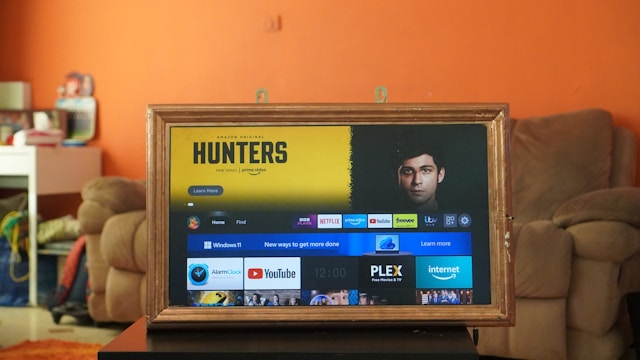
1. Riavviare il Firestick
Un semplice riavvio risolverà la maggior parte dei problemi legati al mancato funzionamento di Twitter sul Firestick. Ci sono due modi per farlo, come evidenziato di seguito:
- Spegnere Firestick e scollegare il cavo di alimentazione del televisore. Attendere almeno 30 secondi prima di ricollegarlo.
- Tenere premuti i tasti Play/Pausa e Seleziona per 10 secondi.
2. Controllare i permessi dell'app, cancellare la cache e reinstallare Twitter.
L'applicazione smette di funzionare quando la sua cache è corrotta. Fortunatamente, è facile cancellare questi file temporanei seguendo queste istruzioni:
- Tenere premuto il pulsante con l'icona della casa sul telecomando Firestick finché non appare un menu sullo schermo.
- Andare su Impostazioni e aprirlo.
- Andate in Applicazioni e cliccate su Gestisci applicazioni installate.
- Trovare X e aprire la pagina delle impostazioni.
- Selezionare Autorizzazioni e assicurarsi che l'applicazione abbia accesso al dispositivo.
- Tornare al menu precedente, toccare Arresto forzato e selezionare Cancella cache.
- Verificare se l'app Twitter funziona sul dispositivo. Se il problema persiste, tornate alla pagina delle impostazioni di X sul Firestick e premete il pulsante Disinstalla.
- Riavviare il televisore e il Firestick.
- Tornare alla homepage e passare alla scheda Trova. Se non vedete questa opzione, cercate l'icona di una lente d'ingrandimento e selezionatela.
- Fate clic su Cerca, inserite "X" o "Twitter" nella casella di testo, trovate l'applicazione e installatela.
Se non funziona, provate a seguire la soluzione per risolvere il problema del mancato funzionamento delle app di Twitter su Amazon Firestick.
3. Installare l'ultimo aggiornamento di Firestick
L'ultima opzione consiste nel verificare la presenza di un aggiornamento su Amazon Firestick. Ecco come cercarlo sul dispositivo:
- Aprire la pagina delle impostazioni di Fire TV Stick e fare clic su Dispositivo e software. Può anche essere La mia Fire TV.
- Andare alla pagina Informazioni e toccare l'opzione Controlla aggiornamenti di sistema. Se si trova un aggiornamento, installarlo immediatamente e riavviare X per risolvere il problema.
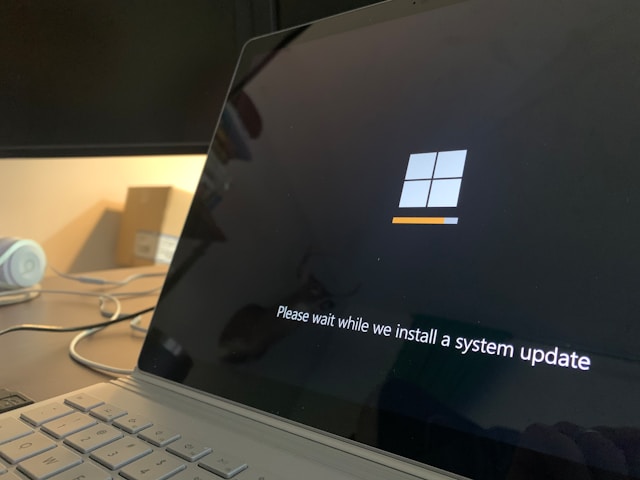
TweetDelete ha gli strumenti per assicurare che l'app Twitter funzioni sempre
Utilizzate tutti i passaggi di risoluzione dei problemi sopra descritti per risolvere il problema dell'app Twitter non funzionante sul vostro dispositivo. Esaminate sistematicamente ogni soluzione per identificare e risolvere il problema.
La piattaforma può limitare l'account dell'utente quando i suoi post o le sue attività vanno contro le regole di X. Ciò impedisce all'utente di utilizzare tutte le funzioni di Twitter, compresa l'applicazione mobile.
Ad esempio, X può consentire la pubblicazione di post dal browser desktop ma non dalla sua app.
È necessario eliminare tali post per evitare che ciò accada e risolvere il problema quando si verifica. TweetDelete offre tutte le funzioni necessarie per rimuovere tutti i tweet necessari.
L'attività di cancellazione automatica rimuove post specifici dal profilo, anche quando non si è online. Se si desidera un controllo più preciso, la funzione di cancellazione in blocco dei tweet è molto utile. La parte migliore è il filtro avanzato, che questo strumento utilizza per trovare i post giusti sul vostro profilo.
Aiuta a prevenire il problema del mancato funzionamento dell'app Twitter e, in alcuni casi, rimuove il blocco o il limite temporaneo. Semplificate la gestione dei contenuti del vostro profilo X iscrivendovi oggi stesso a TweetDelete!










